Ik heb een emailaccount bij Zeelandnet en heb deze ook geinstalleerd op mijn Ipad volgens de instructie die op de website staat.
Nog eens alle ingevulde gegevens / poorten gechecqed met de helddesk.
Ik kan op mijn Ipad echter niet mijn verzonden berichten zien, ik kan geen berichten naar de prullemand verwijderen; de mappen hiervoor ontbreken ook, hoewel ze bij "instellingen" wel geactiveerd staan.
Zijn er in mijn instelingen wellicht zaken die ik extra moet aanzetten ???
Nog eens alle ingevulde gegevens / poorten gechecqed met de helddesk.
Ik kan op mijn Ipad echter niet mijn verzonden berichten zien, ik kan geen berichten naar de prullemand verwijderen; de mappen hiervoor ontbreken ook, hoewel ze bij "instellingen" wel geactiveerd staan.
Zijn er in mijn instelingen wellicht zaken die ik extra moet aanzetten ???
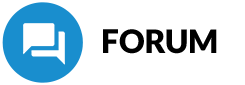



Reageer